So verwenden Sie Amazon Garage, um die richtigen Teile für Ihr Auto zu finden

Wenn Sie ein Teil für Ihr Auto online finden müssen, müssen Sie genau sein, um sicherzustellen, dass Sie das Richtige bekommen . In Amazon Garage können Sie Informationen zu Ihrem Fahrzeug hinzufügen und dann nur nach den Teilen suchen, die zu Ihrem Fahrzeug passen. Wenn Sie also das nächste Mal Bremsbeläge oder Scheinwerferlampen benötigen, müssen Sie nicht nach den Teilenummern suchen, um das zu finden, was Sie brauchen.
Mit Amazon Garage können Sie Informationen über die verschiedenen Autos in Ihrem Haushalt speichern. Es kann zwar keine identifizierbaren Informationen wie Ihre Fahrgestellnummer oder Ihr Kfz-Kennzeichen enthalten (dafür wird eine App wie Dash empfohlen), es kann jedoch Marke, Modell und Baujahr Ihres Autos speichern. Es kann auch detailliertere Informationen wie Motorgröße, Trimmstil und Übertragungsart identifizieren oder speichern. Sobald Sie Ihre Informationen eingegeben haben, können Sie Amazon Garage nach Teilen durchsuchen und Sie sehen nur Ergebnisse, die zu Ihrem Auto passen.
Um zu beginnen, müssen Sie ein Auto zu Ihrer Garage hinzufügen. Gehen Sie hier zu Amazon Garage und klicken Sie dann auf "Ihr erstes Fahrzeug hinzufügen".
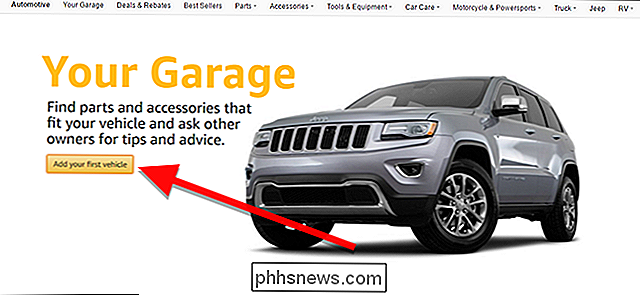
Geben Sie Ihren Fahrzeugtyp, Jahr, Marke und Modell in das Feld ein, das angezeigt wird. Klicken Sie auf Hinzufügen, wenn Sie fertig sind.
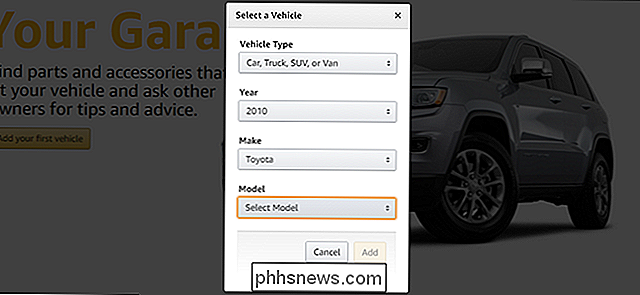
Wenn Sie nur grundlegende Autoinformationen eingeben möchten, sind Sie fertig. Wenn Sie jedoch nach Teilen suchen, ist es am besten, so genau wie möglich zu sein. Daher fügen wir ein paar weitere Informationen hinzu. Klicken Sie auf der linken Seite des Bildschirms auf "Fahrzeuginfo aktualisieren".
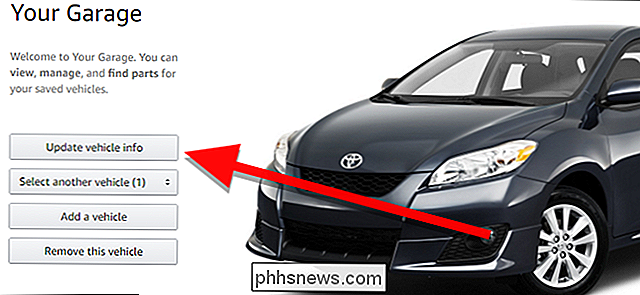
Klicken Sie oben auf das Dropdown-Feld "Trimmen" und wählen Sie den Stil Ihres Autos, wenn Sie es wissen. Dadurch werden viele der verbleibenden Informationen zu Ihrem Fahrzeug automatisch ausgefüllt.
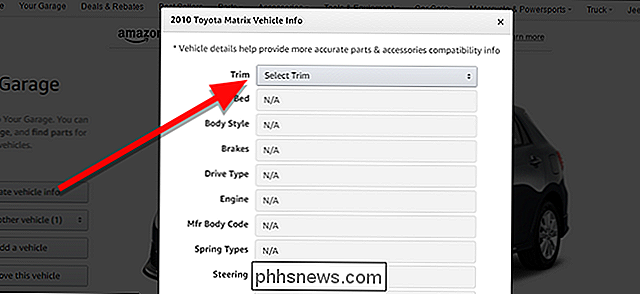
Nachdem Sie Ihren Trimmstil ausgewählt haben, werden möglicherweise einige Dropdown-Boxen angezeigt. Wenn Sie dies tun, klicken Sie darauf und füllen Sie sie mit den entsprechenden Informationen aus. Wenn Sie fertig sind, klicken Sie auf Speichern.

Nachdem Sie alle Ihre Fahrzeuginformationen eingegeben haben, scrollen Sie die Seite ein wenig nach unten, um den Abschnitt "Teile und Zubehör für Ihr Fahrzeug" zu finden. Hier können Sie nach den Teilen suchen, die Sie benötigen, und alle Suchergebnisse werden mit Ihrem Auto übereinstimmen.
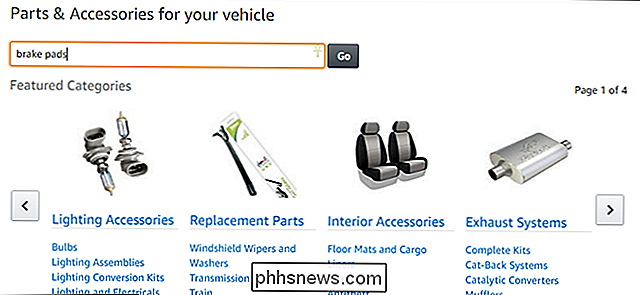
Die Suchergebnisse werden auch eine Leiste oben haben, mit der Sie Ergebnisse basierend auf Variationen für Ihr Fahrzeug filtern können. Wenn Sie also zum Beispiel das Basismodell Ihres Autos haben, aber Teile für das XRS suchen möchten, können Sie oben auf das Dropdown-Menü klicken.
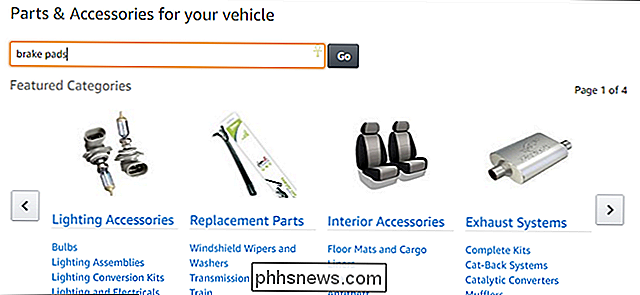
Wenn Sie auf ein bestimmtes Element klicken, sehen Sie a Box oben auf dem Bildschirm, die bestätigt, dass das Teil zu Ihrem Fahrzeug passt. Wenn Sie auf einen Teil stoßen, der nicht passt, sollte diese Box Sie warnen.
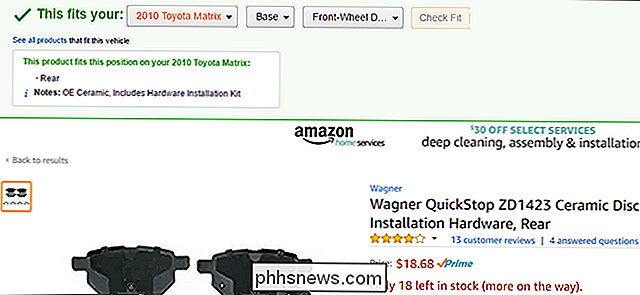
Für die meisten Dinge sollten diese Suchergebnisse gut funktionieren, aber denken Sie daran, dass manchmal Fehler passieren können. Wenn Sie ein Teil von einem Nicht-Prime-Verkäufer kaufen oder wenn Sie mehrere hundert Dollar für ein entscheidendes Teil, das Sie sofort benötigen, fallen lassen, ist eine schnelle Google-Suche möglicherweise eine große Hilfe, um zu bestätigen, dass das Teil funktioniert. Für die meisten alltäglichen Wartungsarbeiten macht es Amazon Garage jedoch viel einfacher, die benötigten Teile zu finden.

Wie Sie Ihr PayPal-Guthaben in eine Debitkarte umwandeln können, die Sie überall ausgeben können
PayPal ist ein nützlicher Dienst zum Senden und Empfangen von Geld, und es ist fast überall ... zumindest im Internet. Aber was ist, wenn Sie einen Haufen Geld in Ihrem PayPal-Konto haben und es irgendwo verwenden möchten? PayPal wird nicht angeboten ... wie ein Laden aus Stein und Mörtel? Sie können natürlich Geld auf Ihre Bank überweisen, aber die drei - Eine viertägige Wartezeit, um Geld zu überweisen, ist nicht sehr praktisch, und es ist nicht immer eine Option - besonders, wenn Sie ein Freiberufler sind, der über PayPal bezahlt wird und Rechnungen zu bezahlen hat.

Festlegen der Standard-Linux-Distribution unter Windows 10
Mit Windows 10 können Sie jetzt mehrere Linux-Umgebungen installieren, beginnend mit dem Fall Creators Update. Wenn Sie mehrere Linux-Umgebungen haben, können Sie Ihre Standardeinstellungen festlegen und zwischen ihnen wechseln. RELATED: So installieren und verwenden Sie die Linux Bash Shell unter Windows 10 Sie können mehrere Linux-Umgebungen gleichzeitig ausführen einmal, aber Ihre Standardumgebung wird verwendet, wenn Sie einen Befehl wie wsl.



